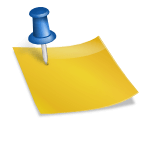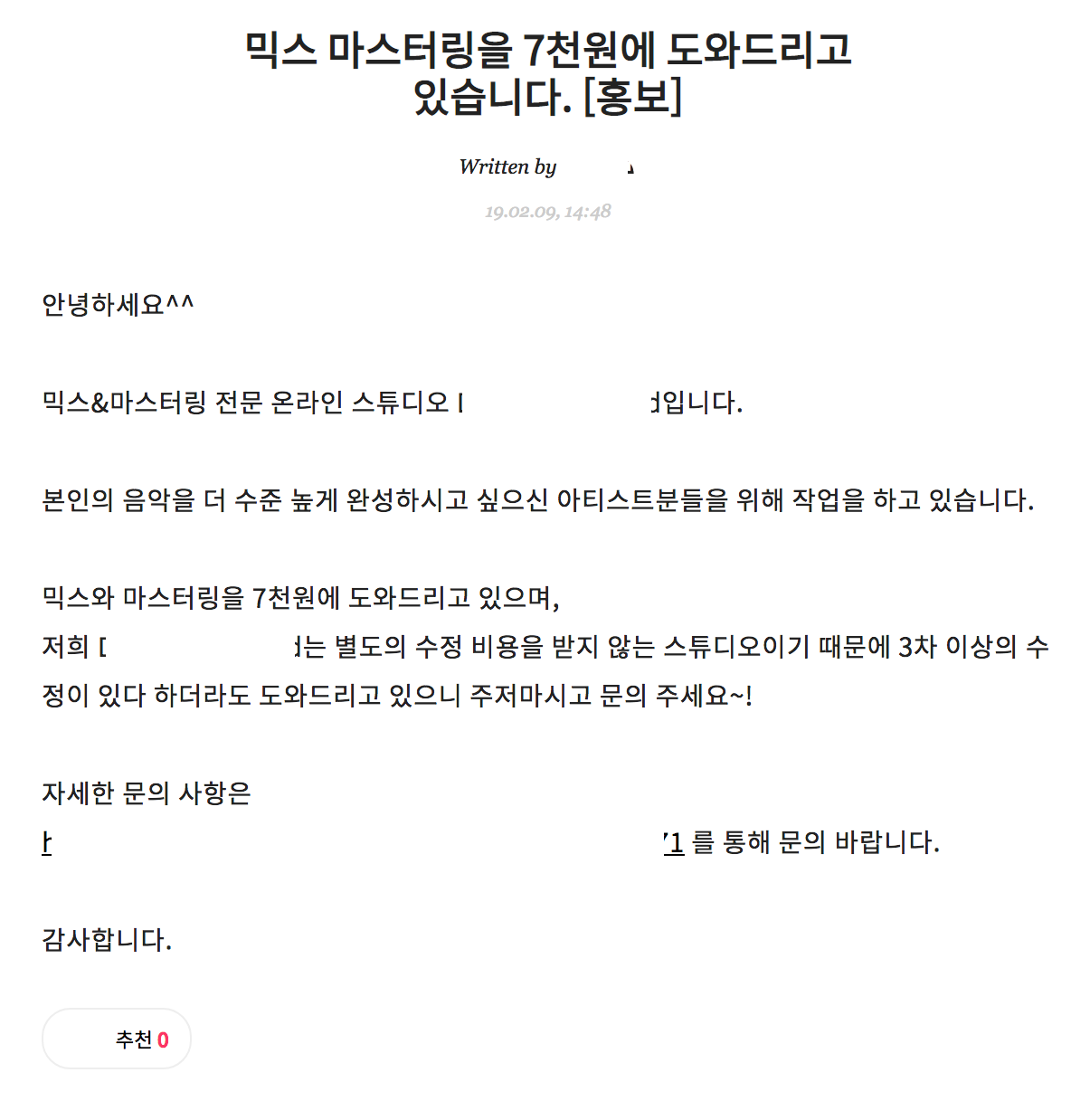C와 C++를 공부하기 위해서는 Online에 많은 사이트가 있지만 오프라인에서는 MS사의 visual Studio를 사용합니다. 다음 웹사이트로 가겠습니다. https://visualstudio.microsoft.com/ko/downloads/Visual Studio Tools 다운로드 – Windows, Mac, Linux용 무료 설치 Visual Studio IDE 또는 VSCode를 무료로 다운로드 해주세요. Windows 또는 Mac에서 Visual Studio Professional 또는 Enterprise Edition을 사용해 보세요.visualstudio.microsoft.com이 사이트에 들어가면 다음 그림과 같은 웹페이지가 보입니다.Visual Stido 커뮤니티는 무료로 사용할 수 있는 버전으로 C나 C++를 공부하는 데는 전혀 문제가 없습니다. 커뮤니티 아래 무료 다운로드를 클릭하면 Visual Studio Setup이라고 하는 실행 파일이 다운로드 됩니다. 이것을 실행하면, 다음의 페이지가 표시됩니다.[속행]을 누릅니다. 다음 “다운로드 및 설치” 장면이 나와서 설치가 진행됩니다.다음 페이지를 봅니다.설치 옵션 페이지에서 “ASP.NET 및 Web 개발” 항목과 “c++를 사용한 데스크탑 개발” 항목을 체크하고 [설치]를 클릭합니다.설치 옵션 페이지에서 “ASP.NET 및 Web 개발” 항목과 “c++를 사용한 데스크탑 개발” 항목을 체크하고 [설치]를 클릭합니다.14.13GB의 메모리 공간을 요구합니다.설치 후 시작을 선택합니다. 설치 완료까지 다소 시간이 걸립니다. OK를 선택하여 설치를 완료합니다. 다음 페이지에서 시작을 선택합니다.설치 후 시작을 선택합니다. 설치 완료까지 다소 시간이 걸립니다. OK를 선택하여 설치를 완료합니다. 다음 페이지에서 시작을 선택합니다.[지금은 이 항목을 건너뛰겠습니다] 를 선택합니다.”Visual Studio 시작”을 클릭합니다. 다음 페이지가 표시됩니다.처음에 기동할 때에, “코드를 사용하지 않고 속행”을 선택합니다. 다음 페이지가 표시됩니다.파일 -> 새로 만들기 -> 프로젝트를 선택합니다.[새 프로젝트 만들기] 그래서 [콘솔 앱]을 선택합니다.콘솔 앱에서 Windows를 선택합니다. 다음 창이 표시됩니다.프로젝트명을작성하고[다음] 를 선택합니다.”제조”를 선택합니다. 프로젝트를 시작합니다.이상으로 Visual Studio Install을 설치하여 프로젝트 작업 사이트를 만들었습니다.